Sådan sikkerhedskopieres tekstbeskeder på Android: Top 3 gennemprøvede måder
 Opdateret af Boey Wong / 28. december 2021 09:00
Opdateret af Boey Wong / 28. december 2021 09:00I dag har vi ikke råd til at miste eller slette vigtige tekstbeskeder eller SMS fra vores telefoner. Vi kan heller ikke undgå at miste dem, når vi ændrer vores nuværende enhed til ny eller utilsigtet har nulstillet vores Android-telefon. Derfor er den bedste ting at gøre at sikkerhedskopiere disse vigtige tekstbeskeder, før de bliver slettet eller mangler. Fortsæt med at læse dette indlæg, så du kan finde en måde, der passer til dine behov android backup tekstbeskeder.
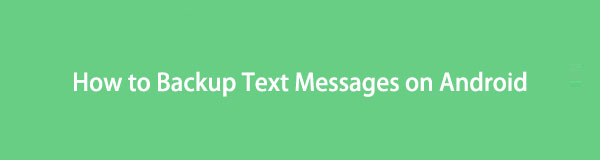
Sikkerhedskopier og gendann Android-data til din computer nemt.
- Sikkerhedskopier og gendann Android-data til din computer nemt.
- Se data i detaljer, før du gendanner data fra sikkerhedskopier.
- Sikkerhedskopier og gendan Android-telefon- og SD-kortdata Selectively.

Guide liste
Del 1. Sikkerhedskopier Android SMS med SMS Backup+
En måde at sikkerhedskopiere dine vigtige SMS- eller tekstbeskeder på er med SMS Backup+-applikationen. Selvom der er mange programmer, der kan sikkerhedskopiere SMS eller tekstbeskeder, er SMS Backup+ stadig et godt valg, da det fungerer godt med Gmail og overfører tekstbeskeder i en læsbar standard. Så du skal først aktivere IMAP eller Internet Messages Access Protocol på din Google-konto for at fortsætte.
Sådan kan du konfigurere din Gmail-konto til IMAP-adgang.
Trin til, hvordan du aktiverer IMAP på Google-kontoen:
Trin 1Søg først gmail på computerens browser. Log derefter ind på din Gmail-konto.
Trin 2Når du er færdig med at logge ind, skal du klikke på Indstillinger ikon. Og, Se Alle indstillinger.
Trin 3Herefter klikker du på Videresendelse , POP / IMAP. Sæt derefter kryds i cirklen ved siden af Aktivér IMAP.
Trin 4Endelig skal du klikke på Gem ændringer.
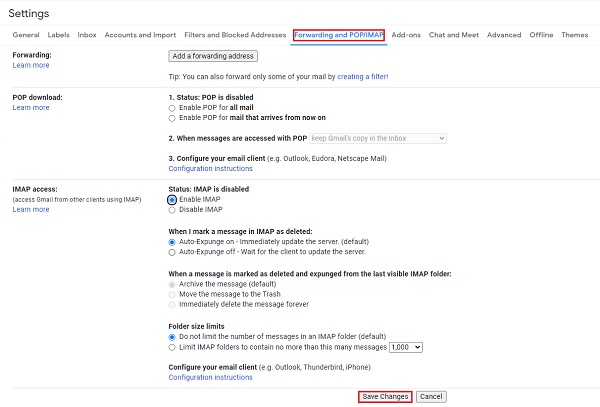
SMS Backup+ kræver, at IMAP aktiveres for at få adgang til din Gmail-konto via en ekstern mailserver. Nu kan du installere SMS Backup+ og åbne den. De følgende trin vil endelig sikkerhedskopiere tekstbeskeder til din Gmail-konto.
Trin til, hvordan du sikkerhedskopierer tekstbeskeder til Gmail-konto ved hjælp af SMS Backup+:
Trin 1Åbn først SMS Backup + applikation på din Android-telefon.
Trin 2Derefter vil du se en informationsskærm med detaljer om SMS Backup+ app. Tryk blot på OK for at forlade skærmen.
Trin 3Derefter trykker du på Tilslut mulighed nedenfor for at forbinde din Gmail-konto. Derefter bliver du bedt om at vælge en Google-konto, du vil have til sikkerhedskopiering. Du skal blot indtaste din Gmail-konto og trykke på den.
Trin 4Dernæst viser SMS Backup+-appen en pop-up-meddelelse på din Android-telefon, der giver dig besked om, at den har brug for adgang til din Gmail-konto. Tryk derefter på Tillad.
Trin 5Bagefter vil du se Første backup-skærm. Tryk på backup. Vent endelig, indtil processen med at sikkerhedskopiere er færdig. Og det er det!
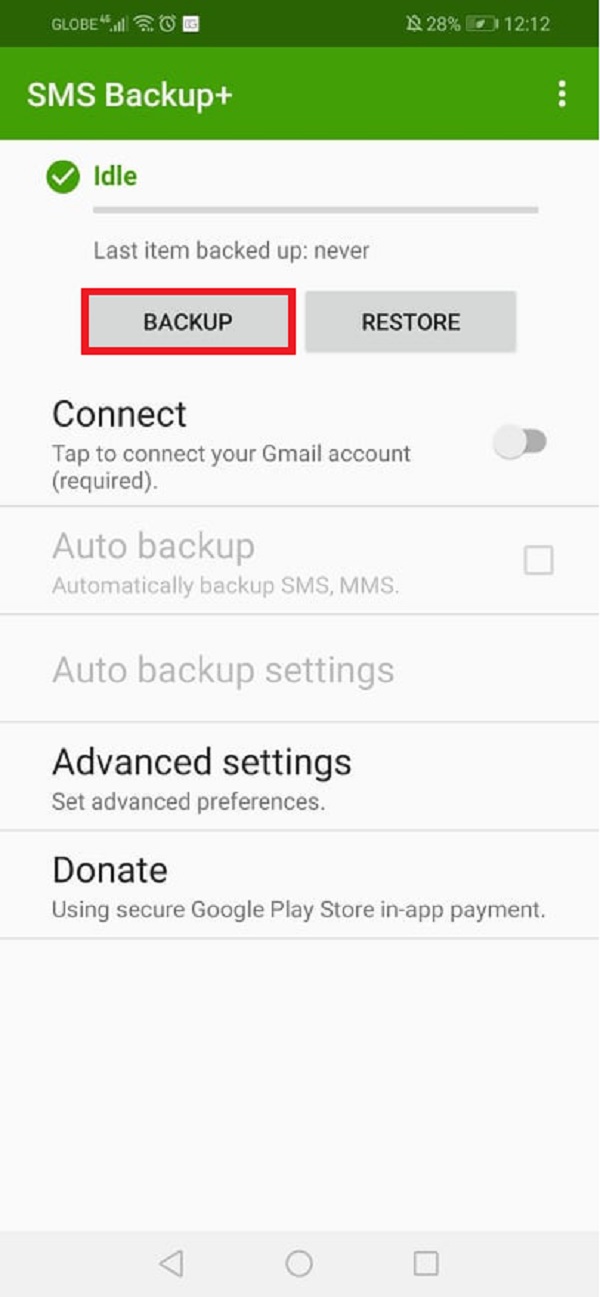
Alle dine valgte SMS'er blev nu sikkerhedskopieret ved hjælp af denne applikation, SMS Backup+. Tror du, du skal overveje mange ting bare for at sikkerhedskopiere dine SMS- eller tekstbeskeder med denne app? Bare rolig, i den næste del vil vi introducere et værktøj, der vil hjælpe dig med ikke så meget besvær. Du kan nu komme videre.
Sikkerhedskopier og gendann Android-data til din computer nemt.
- Sikkerhedskopier og gendann Android-data til din computer nemt.
- Se data i detaljer, før du gendanner data fra sikkerhedskopier.
- Sikkerhedskopier og gendan Android-telefon- og SD-kortdata Selectively.
Del 2. Sikkerhedskopier Android-tekstbesked med FoneLab Android Data Backup & Restore
Et af de bedste alternativer, vi har, er FoneLab Android Data Backup & Restore. Det er et kraftfuldt værktøj, der kan sikkerhedskopiere og gendanne Android-data uden tab af data. Derudover er det et program, der er nemt at bruge og omfattende. FoneLab Android Data Backup & Restore kan understøtte forskellige backupdata fra din Android-telefon som billeder, kontakter, videoer, filer, tekstbeskeder og meget mere. Faktisk kan du sikkerhedskopiere og gendanne selektivt. Så kan du sikkerhedskopiere Android-tekstbeskeder med dette værktøj? Selvfølgelig kan du bruge dens funktion Android Data Backup & Restore. Lær hvordan du gør det ved at læse nedenstående trin.
Trin til, hvordan du sikkerhedskopierer Android-tekstbeskeder med FoneLab Android Data Backup & Gendan:
Trin 1Til at starte med, gå til den officielle hjemmeside for FoneLab Android Data Backup & Gendan at downloade og installere det.

Trin 2Derefter åbnes værktøjet automatisk. Og tilslut eller tilslut din Android-telefon til din pc ved hjælp af et USB-kabel. Klik derefter på Scan.
Trin 3Når scanningsprocessen er færdig, vil du se alle filtyperne. Og da du skal sikkerhedskopiere dine tekstbeskeder, skal du markere boksen ved siden af Beskeder. Klik derefter på Starten.
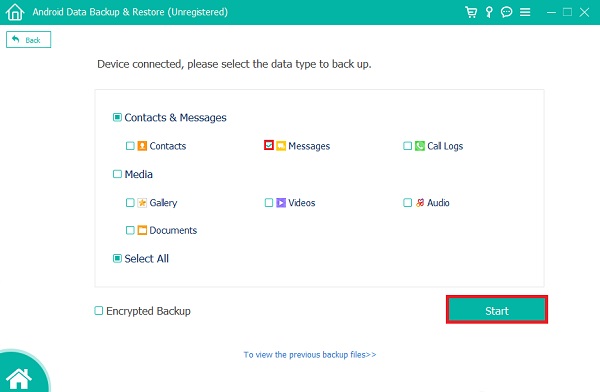
Trin 4Vælg derefter en placering for at gemme dine sikkerhedskopierede tekstbeskeder, og sæt derefter kryds OK at fortsætte.
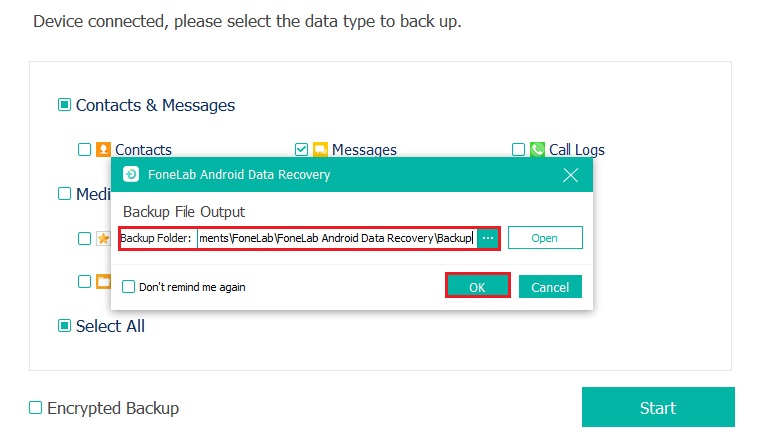
Trin 5Til sidst skal du holde din Android-enhed tilsluttet din computer under sikkerhedskopieringsprocessen. Og det er det!
Du har nu sikkerhedskopieret SMS eller tekstbeskeder til computeren ved hjælp af FoneLab Data Backup & Restore. Du kan nu se og få adgang til dem i den filmappe, hvor de var placeret. Endnu et værktøj, der helt sikkert kan hjælpe dig i denne form for situation. Opdag det i den følgende del.
Sikkerhedskopier og gendann Android-data til din computer nemt.
- Sikkerhedskopier og gendann Android-data til din computer nemt.
- Se data i detaljer, før du gendanner data fra sikkerhedskopier.
- Sikkerhedskopier og gendan Android-telefon- og SD-kortdata Selectively.
Del 3. Sikkerhedskopier Android SMS med Fonelab HyperTrans
Et andet værktøj, som du kan bruge til at sikkerhedskopiere dine tekstbeskeder, er FoneLab Hypertrans-værktøjet. Det er kendt at overføre data mellem computere, iPhone og Android. Du kan også flytte mediefiler, herunder iTunes, tv-shows, film og meget mere. Så med dette værktøj kan beskeder sikkerhedskopieres, gendannes og administreres korrekt mellem mobiltelefoner. Dette værktøj er kompatibelt med omfattende enhedsmærker, såsom Samsung, Motorola, HTC, Sony, LG, Huawei osv. Følg trinene nedenfor for at lære, hvordan du sikkerhedskopierer Android-tekstbeskeder ved hjælp af FoneLab HyperTrans.
Overfør data fra iPhone, Android, iOS, computer til hvor som helst uden tab.
- Flyt filer mellem iPhone, iPad, iPod touch og Android.
- Importer filer fra iOS til iOS eller fra Android til Android.
- Flyt filer fra iPhone / iPad / iPod / Android til computer.
- Gem filer fra computer til iPhone / iPad / iPod / Android.
Trin til, hvordan du sikkerhedskopierer Android-tekstbeskeder med FoneLab HyperTrans:
Trin 1Først skal du downloade og installere værktøjet FoneLab Hypertrans på din computer. Når den er lanceret, skal du tilslutte din Android-telefon via et USB-kabel.

Trin 2Bemærk derefter, at programmet ikke registrerer din Android-enhed, medmindre du tillader det at gøre det. Du skal aktivere USB-fejlretningen på Indstillinger først. Så vil der være en app, som du skal installere for at fortsætte, det er MobieSync. Derefter skal du bare fortsætte med at udføre trinene for Forbindelsesguide.

Trin 3Derefter vil du kunne se værktøjets hovedgrænseflade, og at din enhed er tilsluttet. Klik derefter på Beskeder mulighed i venstre hjørne kolonne.

Trin 4Vælg derefter de vigtige SMS- eller tekstbeskeder, du vil gemme eller eksportere, for at sikkerhedskopiere dem på din computer.

Trin 5Klik derefter på Eksporter til pc ikonet og vælg hvilken fil der skal gemmes i en mappe. Og det er det!

Du har nu sikkerhedskopieret dine tekstbeskeder, som du vil beholde fra din Android-enhed til din computer ved hjælp af FoneLab HyperTrans. Du kan altid bruge dette værktøj, når du vil sikkerhedskopiere nogle vigtige data fra din Android-telefon.
Overfør data fra iPhone, Android, iOS, computer til hvor som helst uden tab.
- Flyt filer mellem iPhone, iPad, iPod touch og Android.
- Importer filer fra iOS til iOS eller fra Android til Android.
- Flyt filer fra iPhone / iPad / iPod / Android til computer.
- Gem filer fra computer til iPhone / iPad / iPod / Android.
Del 4. Ofte stillede spørgsmål om sikkerhedskopiering af Android-tekstbeskeder
1. Hvor gemmes slettede tekstbeskeder på Android-telefoner?
Slettede tekstbeskeder gemmes i en skjult mappe i din telefonhukommelse, som almindelige filstifindere ikke kan få adgang til. Først efter at have rootet din Android-telefon kan en Android-datagendannelsesapp få adgang til de slettede beskeder.
2. Bliver tekstbeskeder sikkerhedskopieret på Android?
For at svare på det er det nej. Android sikkerhedskopierer ikke dine tekstbeskeder som standard. Hvis det er vigtigt for dig at have en kopi af dine tekstbeskeder, skal du følge vores vejledning eller måder, der er angivet ovenfor, for at sikkerhedskopiere tekstbeskeder.
For at afslutte dette indlæg med et brag, kan du blot følge den guide, vi har leveret, når du vil sikkerhedskopiere dine vigtige tekstbeskeder. Hvis du leder efter et værktøj, der ikke er komplekst eller kompliceret, FoneLab Android Data Backup & Gendan , FoneLab HyperTrans er blot to af de bedste programmer. Det vil give dig den bedste oplevelse på grund af dens bedste ydeevne. Ikke desto mindre vil det altid være dit valg, hvilken måde du vil bruge.
Overfør data fra iPhone, Android, iOS, computer til hvor som helst uden tab.
- Flyt filer mellem iPhone, iPad, iPod touch og Android.
- Importer filer fra iOS til iOS eller fra Android til Android.
- Flyt filer fra iPhone / iPad / iPod / Android til computer.
- Gem filer fra computer til iPhone / iPad / iPod / Android.
